Specialiųjų simbolių įterpimas į Word 2010
Kartais gali prireikti įterpti neįprastą simbolį į Word 2010 dokumentą. Perskaitykite, kaip lengvai tai padaryti su mūsų patarimais ir simbolių sąrašu.
Nors „SharePoint 2010“ galima sukurti naują puslapio maketą iš esamo, turėtumėte sukurti naują puslapio maketą nuo nulio. Kopijuojant ir keičiant esamą išdėstymą pernelyg lengva padaryti klaidų.
Jei esamas puslapio išdėstymas yra artimas norimam, išstudijuokite, kas jums patinka šiame išdėstyme ir neautomatiniu būdu sukurkite jį kaip naują puslapio išdėstymą. Kadangi puslapio išdėstymas naudojamas kartu su pagrindiniu puslapiu, jūs taip pat turite būti susipažinę su pagrindinio puslapio struktūra.
Galite naudoti „SharePoint Designer 2010“, kad atidarytumėte savo svetainės pagrindinį puslapį ir peržiūrėtumėte jo struktūrą bei turinio rezervuotus.
Puslapio išdėstymo pakeitimų pavyzdžiai gali būti DIV žymų naudojimas puslapio struktūrai sukurti, žiniatinklio dalių zonų įterpimas, naujų turinio valdiklių pridėjimas, ASP.NET ir HTML valdiklių pridėjimas, papildomų stilių įtraukimas į puslapio viršų. puslapį ir (arba) pridedant to puslapio stiliaus lapą.
Prieš pradėdami įsitikinkite, kad turite „SharePoint Designer 2010“, ar jūsų organizacija palaiko ją naudojant ir turite tinkamus leidimus.
Puslapių išdėstymai ir puslapių šablonai, nors jie gali būti taikomi antrinės svetainės lygiu, yra svetainių rinkinio aukščiausio lygio svetainėje.
Norėdami sukurti naują puslapio maketą:
Atidarykite savo publikavimo svetainę naudodami „SharePoint Designer 2010“.
Naršymo srityje spustelėkite mygtuką Puslapio maketai.
Juostos skirtuke Puslapio išdėstymas spustelėkite mygtuką Naujas puslapio išdėstymas.
Pasirodo dialogo langas Naujas.
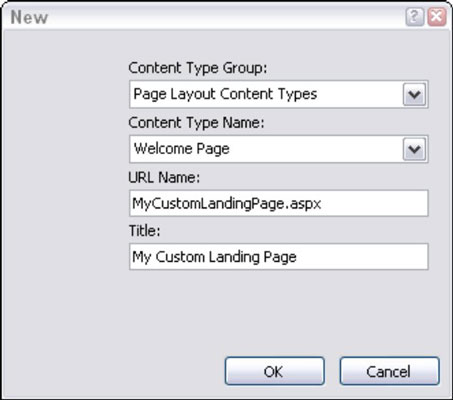
Dialogo lange Turinio tipo grupė pasirinkite turinio tipų grupę, skirtą turinio tipui, kurį norite naudoti.
Jei naudojate „SharePoint“ publikavimo turinio tipus, pasirinkite Puslapio išdėstymo turinio tipai.
Išskleidžiamajame sąraše Turinio tipo pavadinimas pasirinkite turinio tipą.
Teksto laukelyje URL pavadinimas įveskite puslapio maketo failo pavadinimą.
Teksto laukelyje Pavadinimas įveskite puslapio maketo pavadinimą.
Spustelėkite Gerai.
„SharePoint Designer 2010“ sukuria naują puslapio išdėstymą ir atidaro jį, kad galėtumėte pradėti redaguoti.
Kartais gali prireikti įterpti neįprastą simbolį į Word 2010 dokumentą. Perskaitykite, kaip lengvai tai padaryti su mūsų patarimais ir simbolių sąrašu.
„Excel 2010“ naudoja septynias logines funkcijas – IR, FALSE, IF, IFERROR, NOT, OR ir TRUE. Sužinokite, kaip naudoti šias funkcijas efektyviai.
Sužinokite, kaip paslėpti ir atskleisti stulpelius bei eilutes programoje „Excel 2016“. Šis patarimas padės sutaupyti laiko ir organizuoti savo darbalapius.
Išsamus vadovas, kaip apskaičiuoti slankiuosius vidurkius „Excel“ programoje, skirtas duomenų analizei ir orų prognozėms.
Sužinokite, kaip efektyviai nukopijuoti formules Excel 2016 programoje naudojant automatinio pildymo funkciją, kad pagreitintumėte darbo eigą.
Galite pabrėžti pasirinktus langelius „Excel 2010“ darbalapyje pakeisdami užpildymo spalvą arba pritaikydami ląstelėms šabloną ar gradiento efektą.
Dirbdami su laiko kortelėmis ir planuodami programą „Excel“, dažnai pravartu lengvai nustatyti bet kokias datas, kurios patenka į savaitgalius. Šiame straipsnyje pateikiami žingsniai, kaip naudoti sąlyginį formatavimą.
Sužinokite, kaip sukurti diagramas „Word“, „Excel“ ir „PowerPoint“ programose „Office 365“. Daugiau informacijos rasite LuckyTemplates.com.
„Excel“ suvestinės lentelės leidžia kurti <strong>pasirinktinius skaičiavimus</strong>, įtraukiant daug pusiau standartinių skaičiavimų. Šiame straipsnyje pateiksiu detalius nurodymus, kaip efektyviai naudoti šią funkciją.
Nesvarbu, ar dievinate, ar nekenčiate Word gebėjimo išjuokti jūsų kalbos gebėjimus, jūs turite galutinį sprendimą. Yra daug nustatymų ir parinkčių, leidžiančių valdyti „Word“ rašybos ir gramatikos tikrinimo įrankius.





